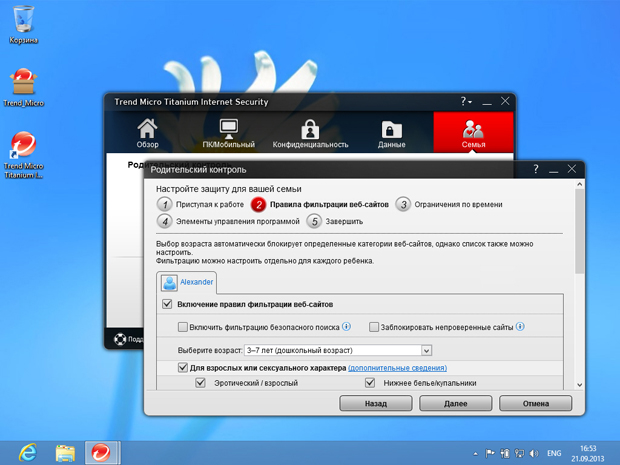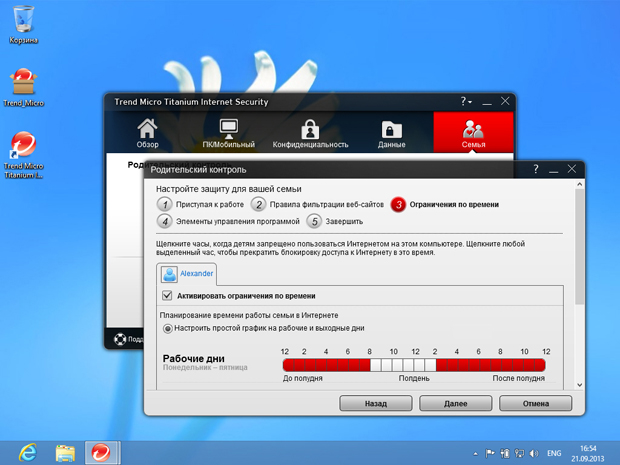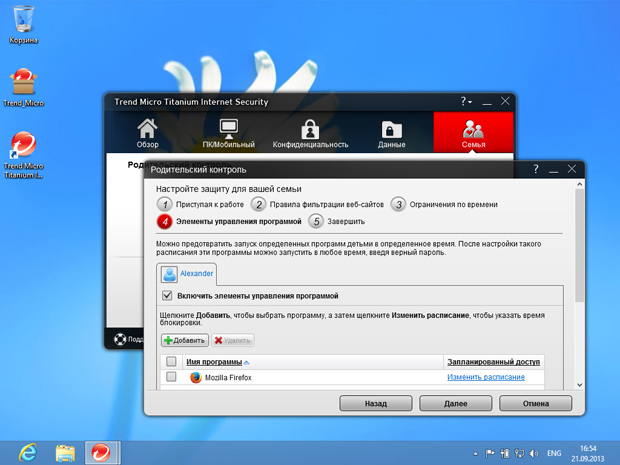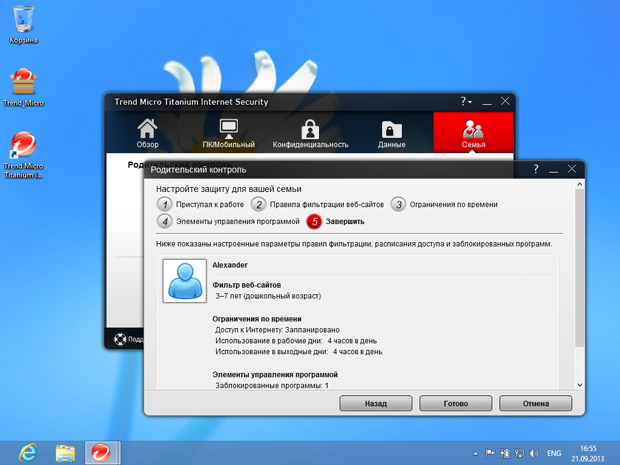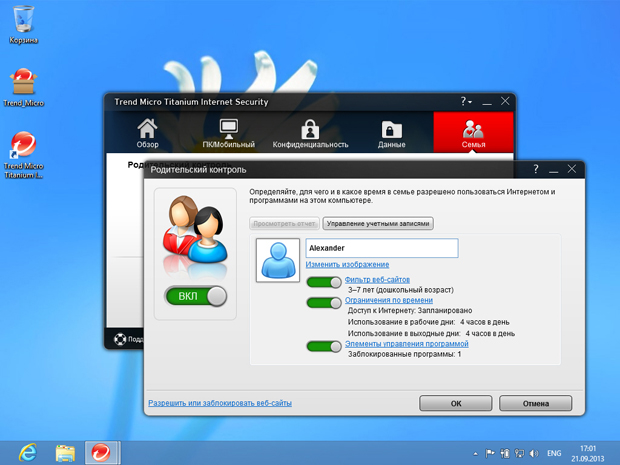Использование антивирусных продуктов
Настройка правил осуществляется в пошаговом режиме. Перейти к первой странице настройки параметров можно, щелкнув по кнопке Далее. Первый щелчок открывает страницу Правила фильтрации веб-сайтов ( рис. 6.18).
Быстро установить рекомендуемые параметры можно, выбрав возраст ребенка в соответствующем поле. Здесь же можно включить функцию безопасного поиска. После настройки нужно нажать на кнопку Далее, будет открыта страница Ограничения по времени ( рис. 6.19).
Здесь можно либо задать общий график работы для рабочих и выходных дней, либо, выбрав вариант Настроить подробное дневное расписание, задать расписания для каждого дня недели. Если прямоугольник, соответствующий часу дня, закрашен серым - в этот час работать за компьютером можно. Если щелкнуть по нему, он окрасится в красный цвет - это запрещенный час. Повторный щелчок снова разрешает работу в этот час. В нижней части окна можно указать, сколько часов детям можно работать за компьютером в рабочие и выходные дни.
На странице Элементы управления программой ( рис. 6.20) можно включить управление приложениями, после чего, воспользовавшись кнопкой Добавить, внести в список программы, к которым нужно ограничить доступ.
После добавления программы в строке ее описания можно найти ссылку Изменить расписание. Она открывает расписание, в соответствии с которым можно работать с программой. Если расписание не настраивать, то при добавлении программы в этот список работа с ней запрещена всегда.
На следующей странице ( рис. 6.21) можно просмотреть сводку настройки параметров.
Если все настроено верно, здесь нужно нажать на кнопку Готово. Если что-то не так - можно, используя кнопку Назад, вернуться к страницам настроек.
После подтверждения правильности настроек откроется окно, где можно включать и выключать родительский контроль, а также его отдельные элементы ( рис. 6.22).
Щелкая по ссылкам, можно менять настройки отдельных подсистем. Кнопка Посмотреть отчет позволит просмотреть отчет о работе ребенка. Перейти к этому окну можно, щелкнув по кнопке Родительский контроль, которая находится на закладке Семья главного окна программы.
В итоге после выполнения вышеописанных действий для учетной записи ребенка будут включены механизмы родительского контроля Trend Micro Titanium Internet Security. Когда он войдет в систему со своей учетной записью, они будут применяться автоматически. Ребенок, не зная пароля к настройкам программы, не сможет их изменить.